ウェブぺージで見かけた言葉を検索する際にいちいち入力したり、コピーして検索窓にペーストするのは面倒なもの。そんなちょっとした手間を省きたいユーザーにおススメしたいのが、キーボードを使わずにマウス操作だけで検索ができるアドオン『Drag&DropZones』だ。
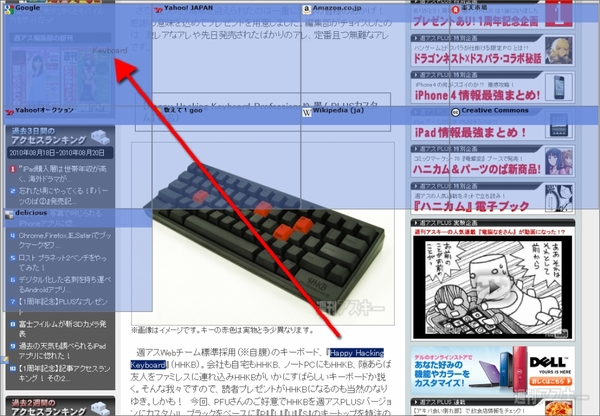 |
|---|
Drag&DropZonesは、ブラウザーのぺージ表示部分に、検索窓と同じ機能をレイヤーのように設置してくれる拡張機能だ。範囲選択したテキストを、検索機能の設置箇所にドラッグアンドドロップするだけで、新しいタブで検索結果を表示してくれる。
設置する検索サービスは自由に追加・削除ができるほか、画像を検索したり、URLをクリップボードにコピーするといった検索以外のさまざまな機能を設置することもできる。
 |
|---|
■インストール
mozillaのAdd-ons for Firefoxサイト内にある『Drag&DropZones』のページにアクセス。Firefoxのバージョンが適合しているか確認して【Firefoxへ追加】ボタンをクリック。
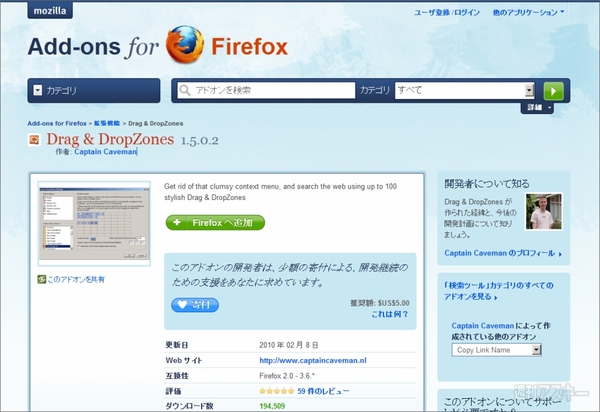 |
|---|
クリックするとソフトウェアのインストールダイアログが起動。真ん中の【Drag&DropZones】部分をクリックして数秒待つと、ダイアログ下部の【インストール】ボタンがクリックできるようになる。
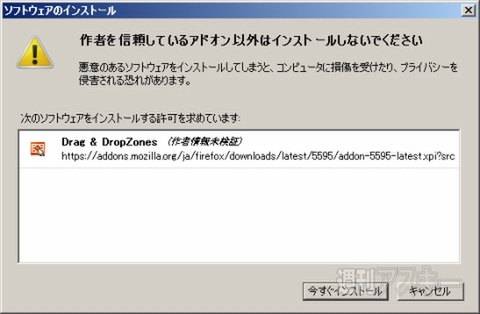 |
|---|
ボタンが【今すぐインストール】に変わったらクリック。インストール完了後にFirefoxを再起動すれば、拡張機能を使用できるようになる
■基本的な使い方
再起動したら、まずは設定画面を開いてみよう。ブラウザーの上部メニューから【ツール】をクリックし、【Drag&DropZonesの設定】を選択する。
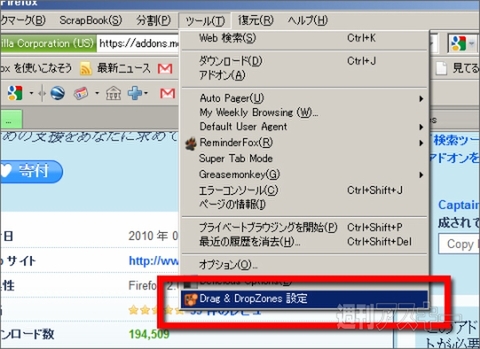 |
|---|
設定ダイアログが表示される。ダイアログ左のリストから検索サービスを選んで、右のマス目(ゾーン)にドラッグアンドドロップで自由に配置してみよう。すでに配置されたアイコンを左のリストにドラッグアンドドロップすることで、ゾーンを整理することができる。整理ができたら、ダイアログ右下の【OK】ボタンをクリックしてブラウザーに戻ろう。
 |
|---|
ウェブページ内のテキストのなかから検索したいキーワードを範囲選択する。選択したキーワードをドラッグすると、先ほどのダイアログで設定したゾーンがぺージ上に薄く表示される。各ゾーンに検索サービスが割り当てられているのがわかるだろう。今回は、左上に設定した“Googleのゾーン”にドラッグしたキーワードをドロップ。
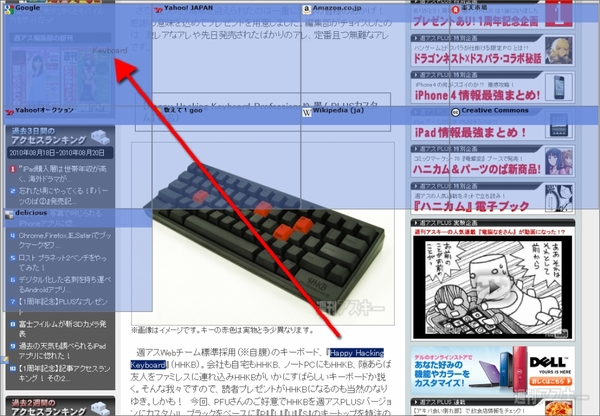 |
|---|
新しいタブが開き、ドラッグアンドドロップしたキーワードでGoogleの検索結果が表示された。ほかのゾーンでも同様の操作ができるので、AmazonやWikipediaなどを設定しておき適宜使い分けると便利だ。
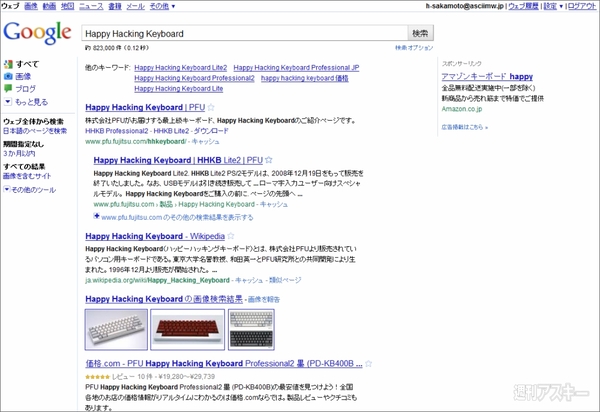 |
|---|
■検索エンジンを増やす
Drag&DropZonesには、設定ダイアログの左リストにあったとおり、いくつかの検索サービスがデフォルトで設定されている。Firefoxの検索バーの設定を使えば、他の検索サービスを追加することが可能だ。検索バーのアイコンをクリックして、メニューから【検索バーの管理】を選択しよう。
 |
|---|
検索バーの管理ダイアログが表示される。続いて、左下の【検索エンジンを追加…】をクリック。
 |
|---|
アドオンとして提供されている検索サービスが表示される。好きな検索エンジンを選んで【Firefoxへ追加】ボタンをクリックして追加してみよう。今回は、『YouTube』を追加してみる。
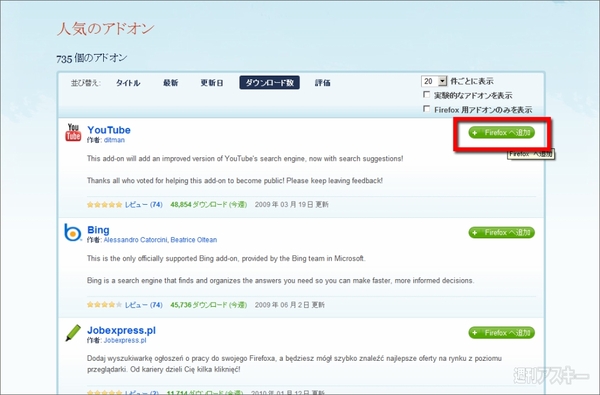 |
|---|
アドオンの追加が完了したら、再びDrag&DropZonesの設定ダイアログを開く。左のリストにYouTubeが追加され、右のゾーンにドラッグアンドドロップできるようになっている。
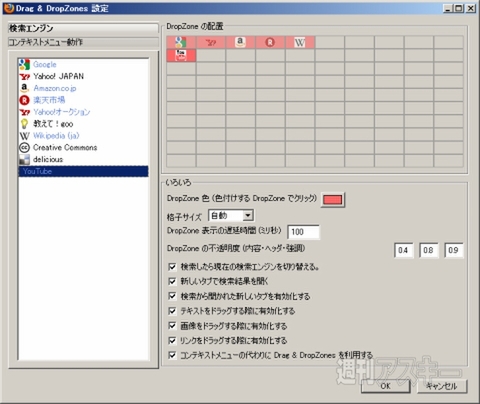 |
|---|
■そのほか細かな設定や機能割り当て
ドラッグアンドドロップできるゾーンはデフォルトの4×4から増やしたり、色やその濃さを変更することが可能だ。設定ダイアログで、検索サービスの設置するゾーンや色を変更して、自分の使いやすいようにカスタマイズしておこう。
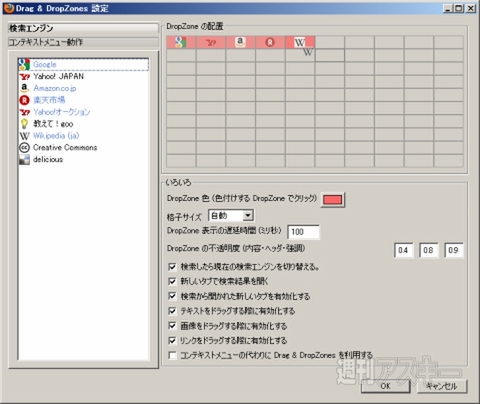 |
|---|
試しに、ゾーンの色をデフォルトの青から赤に、検索エンジンの数を減らして一番上の列に5個並べてみた。よく使う検索エンジンを上辺に集中させたり、使いやすゾーン配置を考えてみよう。
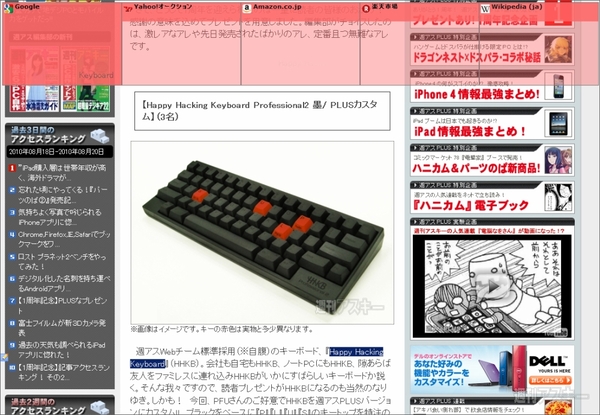 |
|---|
そのほか、設定ダイアログの【コンテキストメニュー動作】を使って検索エンジン以外の機能をゾーンに割り当てることもできるので、実際に自分で試してほしい。ただし、コンテキストメニュー動作では、その機能にあった操作をする必要がある。例えば、“画像のURLをコピー”を設定したゾーンに、範囲選択したキーワードをドラッグアンドドロップしても何も起きない、という具合だ。利用の際は注意したい。
 |
|---|
Drag&DropZones
バージョン:1.5.0.2
フリーソフト
作者:Captain Caveman
(バージョンは記事掲載時のものです)
週刊アスキーの最新情報を購読しよう



